现在不仅仅是家用网络,还有wifi也几乎遍布了我们生活的角角落落。有人说忘记了wifi密码该怎么办,小编今天来教大家wifi密码忘记了怎么办的解决教程,大家一起来看看吧。
一般家用wifi的话如果之前有连过电脑使用,我们可以通过连过wifi的电脑找回。具体的步骤如下:
1、首先打开电脑系统,选择控制面板打开。然后在控制面板界面中,选择网络和共享中心进入。
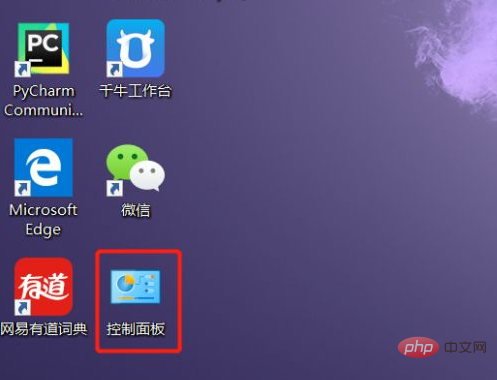
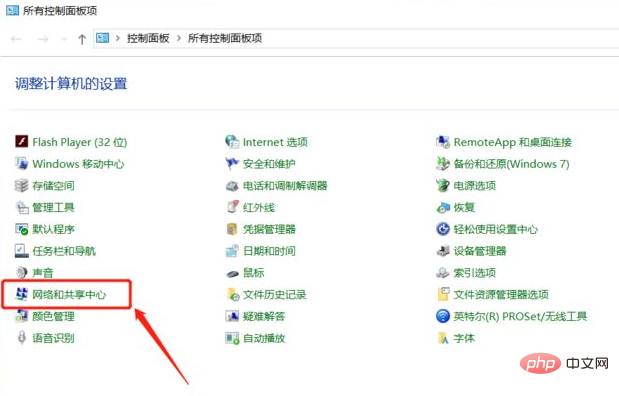
2、来到网络和共享中心的页面,选择之前已经连接的wifi连接,在弹出的WLAN状态中选择无线属性打开。
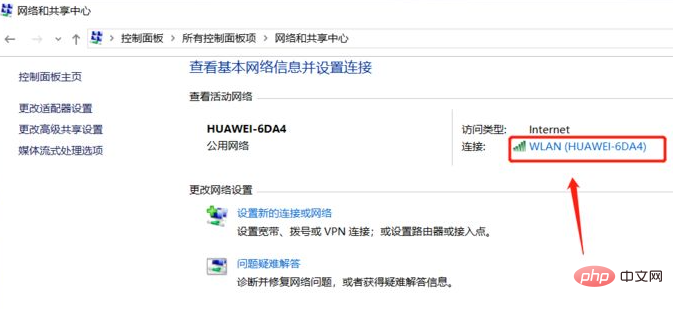
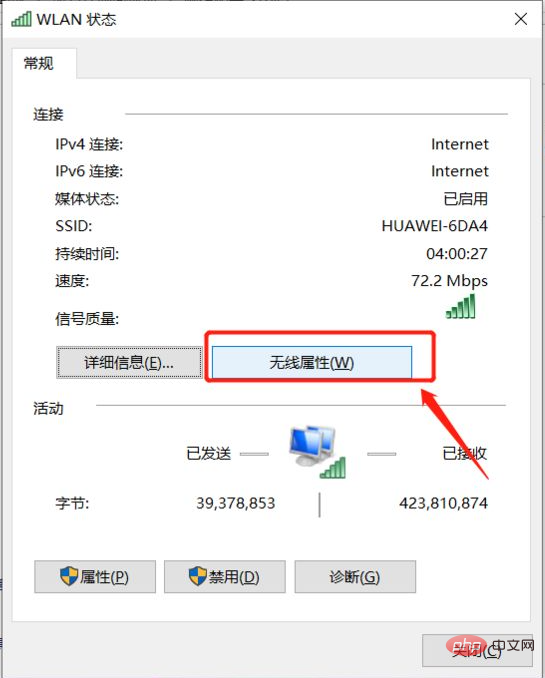
3、然后在无线属性中选择安全选项卡,把显示字符前面的勾勾上即可显示出家里的wifi密码。
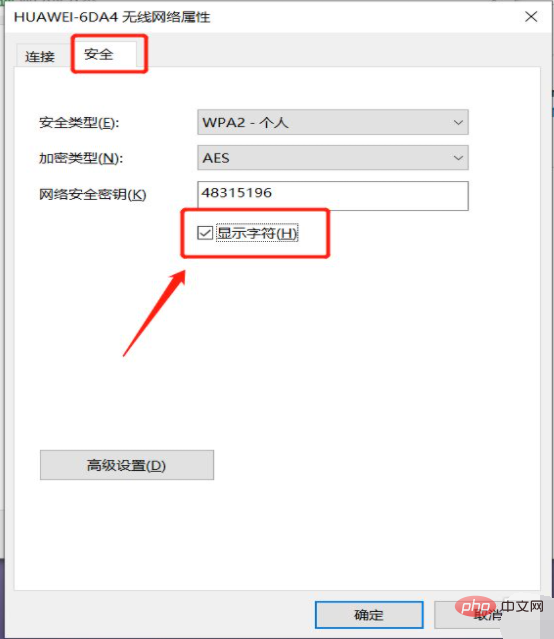
以上便是wifi密码忘记了的解决方法,有遇到类似问题的网友可以参照教程解决。
以上是wifi密码忘记了怎么办的解决教程的详细内容。更多信息请关注PHP中文网其他相关文章!

热AI工具

Undresser.AI Undress
人工智能驱动的应用程序,用于创建逼真的裸体照片

AI Clothes Remover
用于从照片中去除衣服的在线人工智能工具。

Undress AI Tool
免费脱衣服图片

Clothoff.io
AI脱衣机

Video Face Swap
使用我们完全免费的人工智能换脸工具轻松在任何视频中换脸!

热门文章

热工具

SecLists
SecLists是最终安全测试人员的伙伴。它是一个包含各种类型列表的集合,这些列表在安全评估过程中经常使用,都在一个地方。SecLists通过方便地提供安全测试人员可能需要的所有列表,帮助提高安全测试的效率和生产力。列表类型包括用户名、密码、URL、模糊测试有效载荷、敏感数据模式、Web shell等等。测试人员只需将此存储库拉到新的测试机上,他就可以访问到所需的每种类型的列表。

PhpStorm Mac 版本
最新(2018.2.1 )专业的PHP集成开发工具

SublimeText3汉化版
中文版,非常好用

mPDF
mPDF是一个PHP库,可以从UTF-8编码的HTML生成PDF文件。原作者Ian Back编写mPDF以从他的网站上“即时”输出PDF文件,并处理不同的语言。与原始脚本如HTML2FPDF相比,它的速度较慢,并且在使用Unicode字体时生成的文件较大,但支持CSS样式等,并进行了大量增强。支持几乎所有语言,包括RTL(阿拉伯语和希伯来语)和CJK(中日韩)。支持嵌套的块级元素(如P、DIV),

EditPlus 中文破解版
体积小,语法高亮,不支持代码提示功能




